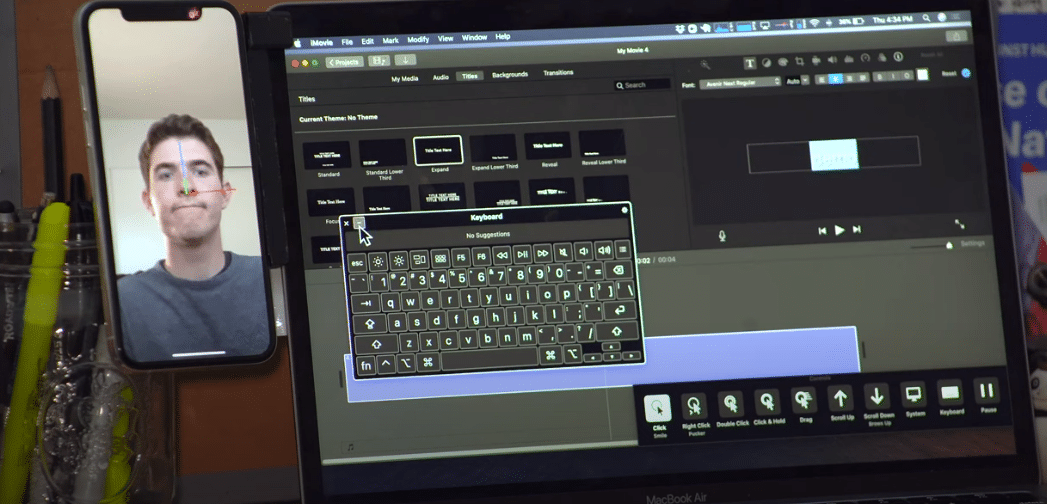
Apple innehåller många olika tillgänglighetsverktyg i sina operativsystem, vilket gör det möjligt för många att få tillgång till dess programvara och verktyg utan att använda konventionella metoder. Medan de är avsedda för användare som inte kan använda tangentbord eller mus, kan vem som helst använda samma funktioner och Head Pointer är en av dem. Vi måste bara aktivera dem och ändra vissa inställningar. Låt oss se hur man gör det.
Innan du startar. Jag skulle vilja kunna publicera denna funktion. Head Pointer inkluderades i macOS Catalina. Enkelt uttryckt, det förvandlar ditt huvud till en mus. Med en webbkamera riktad mot användaren kan verktyget övervaka rotationen av användarens huvud, från sida till sida eller vertikalt, och flytta markören på skärmen i den riktningen.
Huvudpekare finns i tillgänglighetsmenyn Systeminställningar. Eftersom musen fortfarande är användbar och åsidosätter alla huvudrörelser, kan detta system flytta markören nära där en användare tänker använda den, helt enkelt genom att flytta huvudet och uppmärksamheten. Då kan musen användas för att vara mer exakt i valet.
Låt oss komma i trubbel. Låt oss aktivera huvudpekaren
Det första vi måste göra är att skapa en webbkamera för Mac. MacBooks har FaceTime-kameran, Den kan användas, men i stort sett alla bildapparater du kan ansluta till som datorn anser att en webbkamera kommer att göra.
Vi klickar på Apple-ikonen i menyraden och välj:
Systeminställningar–> Tillgänglighet.
Vi flyttar ner på vänster sida och väljer Pekarkontroll. Vi klickar på fliken Alternativa kontrollmetoder. Vi markerar bocken bredvid Aktivera huvudpekaren.
När det är aktiverat, macOS börja tolka huvudets rörelser från webbkamerans syn på musrörelser. Om du vill förfina kontrollerna klickar du på alternativknappen.
Nu handlar det om att spela med systeminställningarna tills vi hittar den vi gillar mest. Vi lämnar en video där det visas hur detta system fungerar. Inte illa att prova. Men ja, vi berättar från och med nu att om du kan använda musen för att använda den. Snabbare och vi är mer vana vid det.